小米风机系统升级的步骤是什么?
8
2025-07-14
在日益增长的科技浪潮中,Mac用户可能已注意到自己的设备性能在某些方面似乎落后于现代软件的需求。为了确保设备运行顺畅,并保持最佳性能,定期进行Mac初始系统的升级是至关重要的。本文将带您逐步了解如何进行Mac初始系统的升级,并讨论升级后您可能会体验到的性能提升。
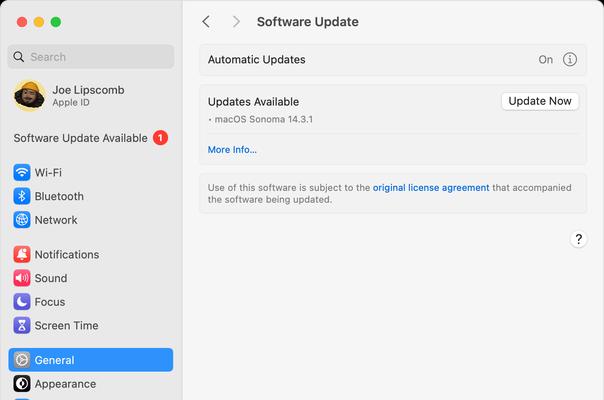
在开始升级过程之前,您需要确认几个重要的事项,以确保顺利升级。请确保您的Mac电池充足或连接至电源。备份您的数据,以防止升级过程中数据丢失。请检查您的Mac是否支持最新版本的macOS。
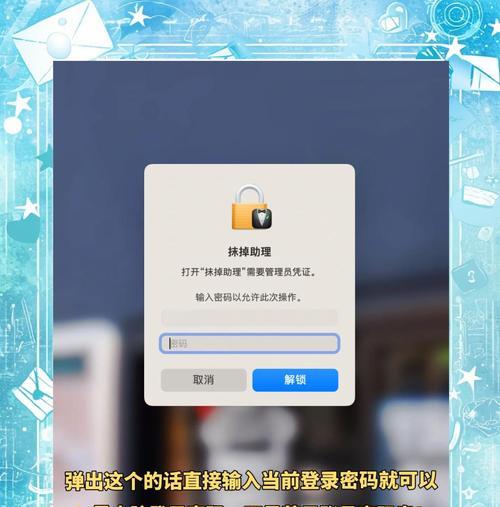
1.打开系统偏好设置
启动您的Mac,点击屏幕左上角的苹果图标,选择“系统偏好设置”。
2.访问软件更新部分
在系统偏好设置中,点击“软件更新”。
3.检查并下载更新
软件更新会自动检测可用的系统更新。如果检测到新版本,您将看到一个更新安装包。点击“安装”按钮开始下载过程。
4.同意软件许可协议
下载完成后,系统将提示您阅读并同意新的软件许可协议。仔细阅读条款,并在同意后点击“继续”。
5.开始安装更新
在安装过程中,您的Mac将重新启动多次。请耐心等待,直到安装过程完成。
6.验证安装
安装完成后,系统可能会提示您设置一些初始选项。完成设置后,您便可以使用最新版本的macOS。
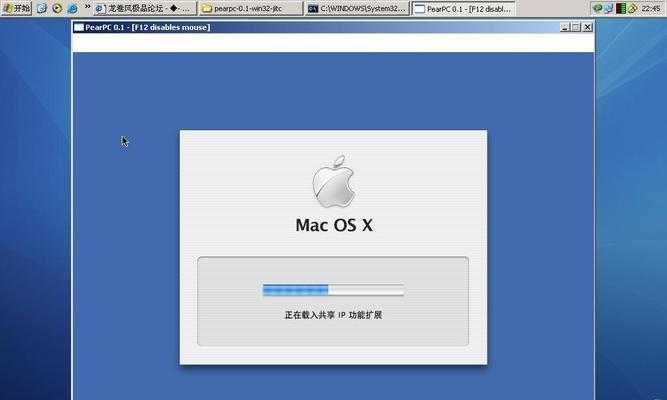
1.提高安全性
最新版本的操作系统通常包含最新的安全补丁,这有助于保护您的Mac免受恶意软件和网络攻击。
2.提升系统稳定性
随着每次系统升级,通常会修复在先前版本中发现的bug,从而提高系统的稳定性。
3.增强性能与功能
新版本的macOS可能带来对硬件性能的优化和新功能的引入。这意味着您可能会体验到更快的启动速度、改进的图形性能以及新工具和应用。
4.新的用户界面改进
苹果公司注重用户体验,因此经常在新版本中对用户界面进行改进,使其更加直观和美观。
1.如何解决升级过程中的错误?
如果在升级过程中遇到错误,首先应确认错误信息,并按照提示进行操作。通常,重启计算机或重新下载安装包可以解决问题。
2.升级后软件不兼容怎么办?
新系统发布后可能会出现某些旧软件不兼容的情况。这种情况下,您可以等待软件开发者发布更新版本,或者暂时不升级到最新系统,直到兼容性问题得到解决。
3.如何降级到旧版本macOS?
如果升级后您对新系统感到不满意,可以尝试通过恢复模式恢复到旧版本的系统。请记住,降级之前最好备份您的数据。
综合以上,Mac初始系统的升级不仅能够提高设备的安全性、稳定性和性能,还能为您提供最新的功能和改进的用户体验。尽管在升级过程中可能会遇到一些挑战,但通过正确的步骤和预防措施,您可以轻松完成升级,并享受更加流畅的Mac使用体验。
版权声明:本文内容由互联网用户自发贡献,该文观点仅代表作者本人。本站仅提供信息存储空间服务,不拥有所有权,不承担相关法律责任。如发现本站有涉嫌抄袭侵权/违法违规的内容, 请发送邮件至 3561739510@qq.com 举报,一经查实,本站将立刻删除。